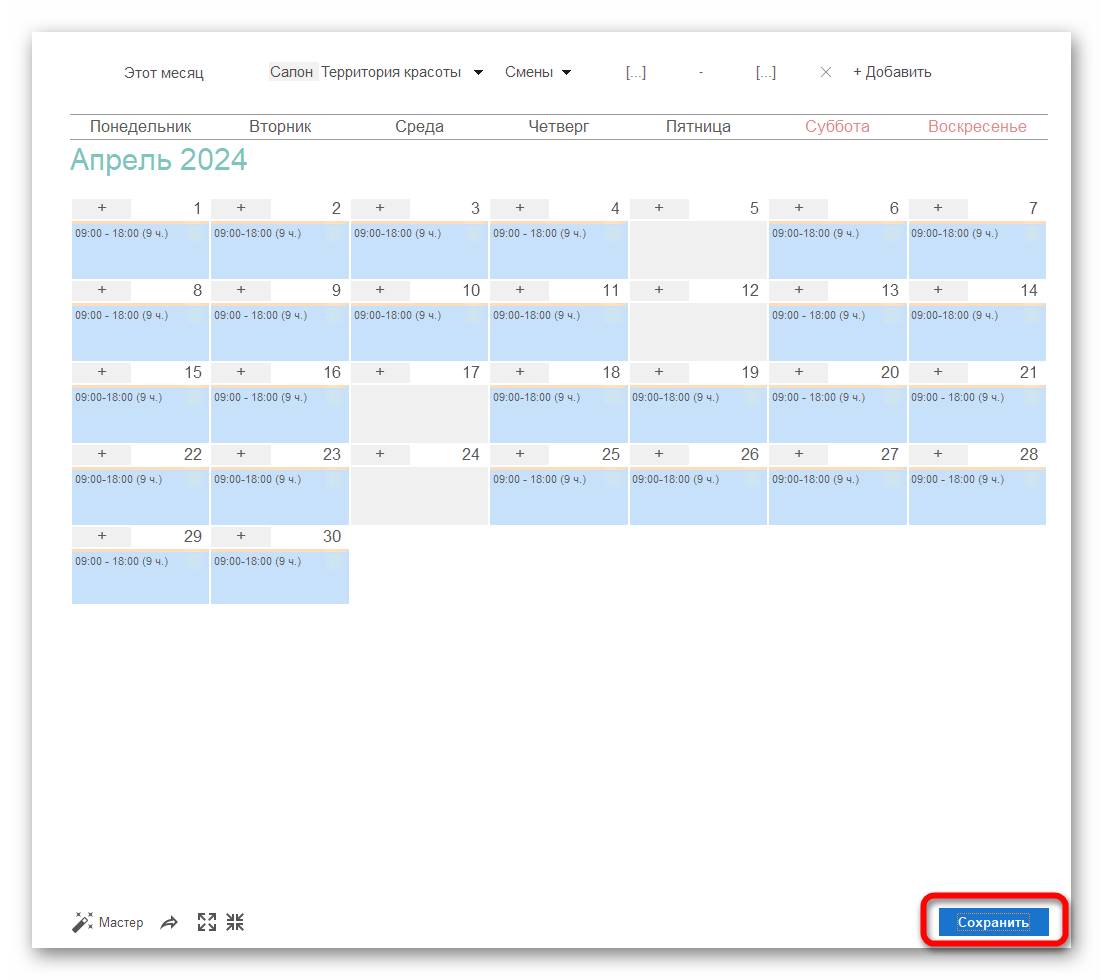График работы сотрудников
График работы сотрудников можно заполнить двумя способами:1. В разделе Персонал - Планирование графика работы.
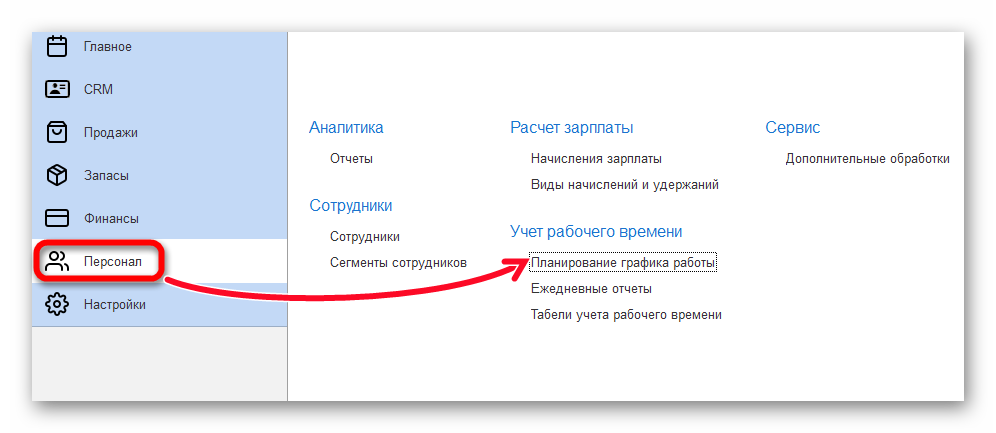
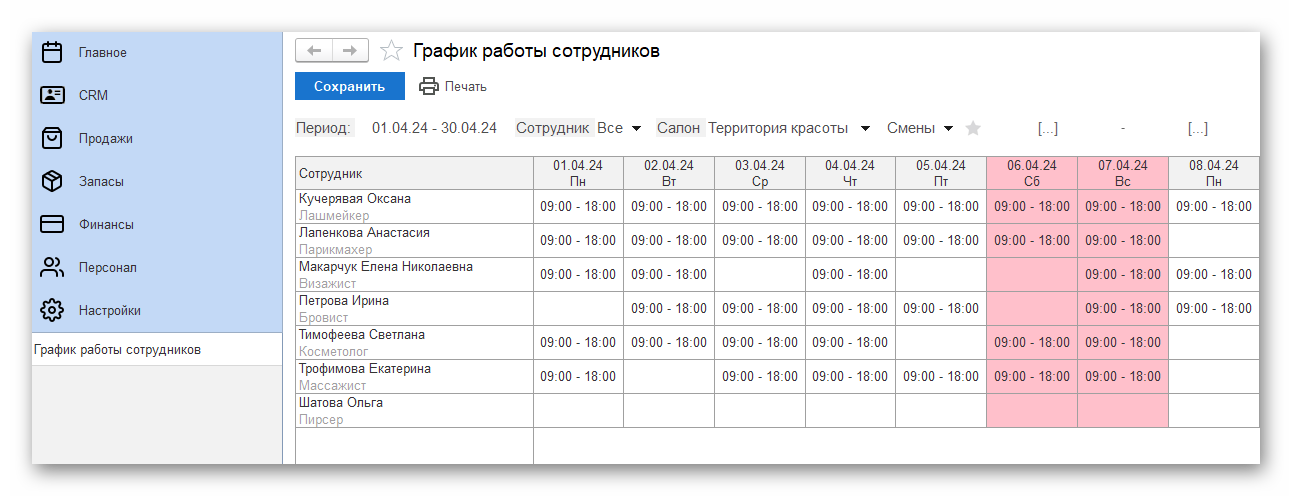
Таким способом можно составить график работы всем сотрудникам, по должностям или одному сотруднику.
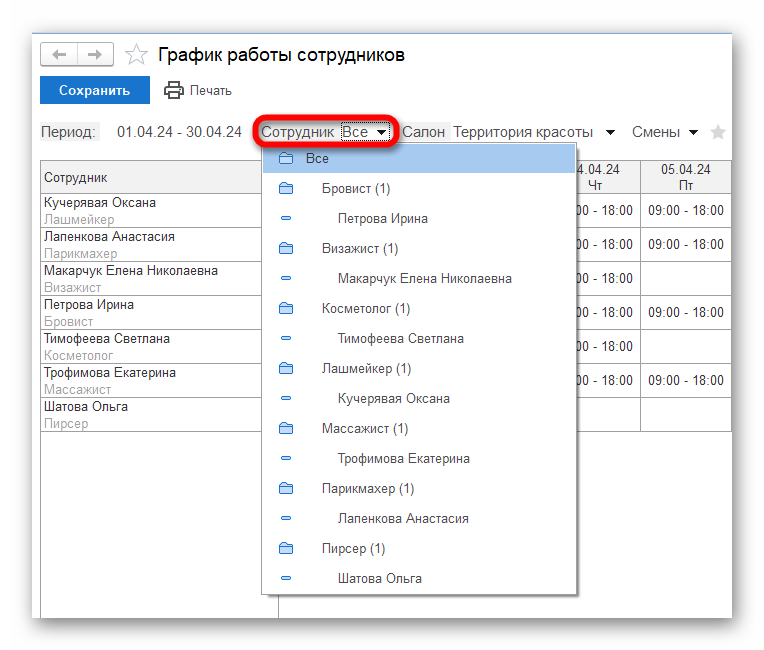
2. В карточке сотрудника в разделе График работы.
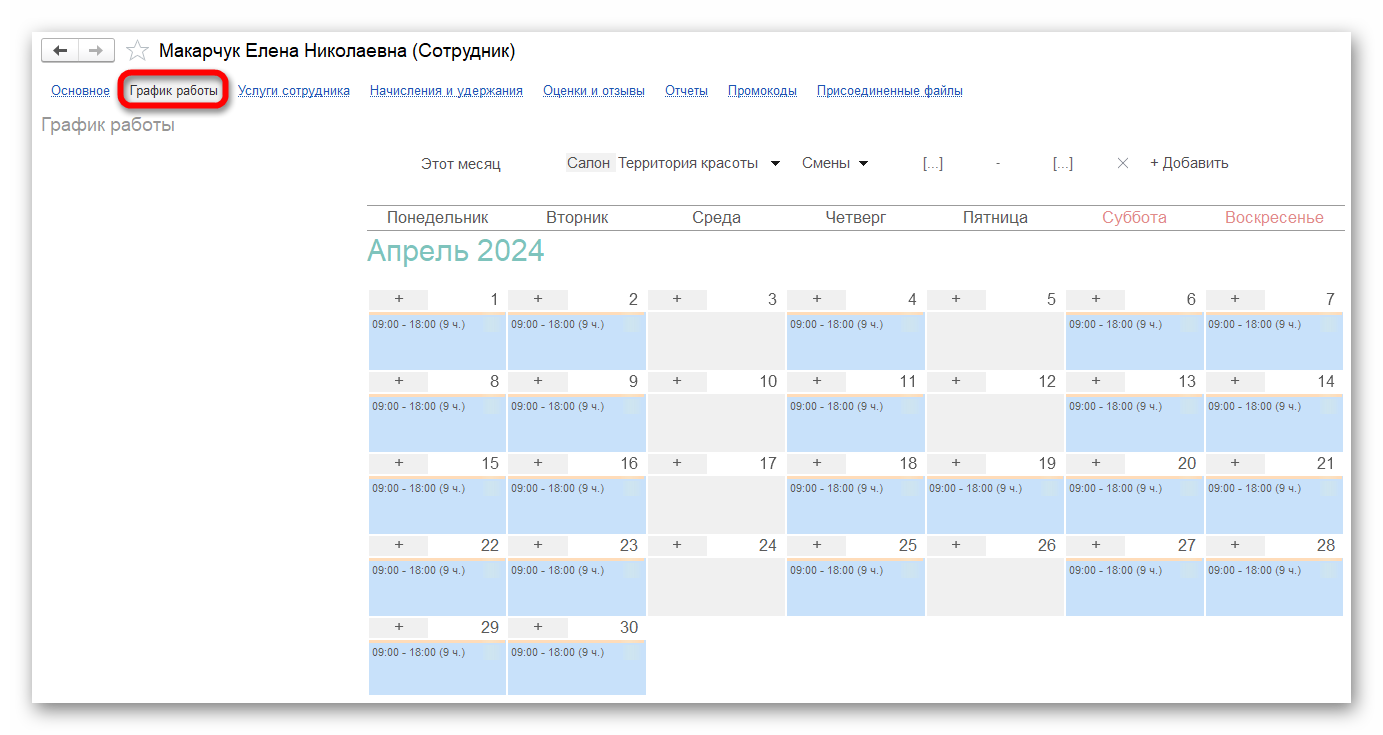
Принцип заполнения графика одинаковый, поэтому рассмотрим заполнение на примере заполнения из карточки сотрудника.
Для начала выберите период заполнения графика: неделя, месяц, полугодие и т.д
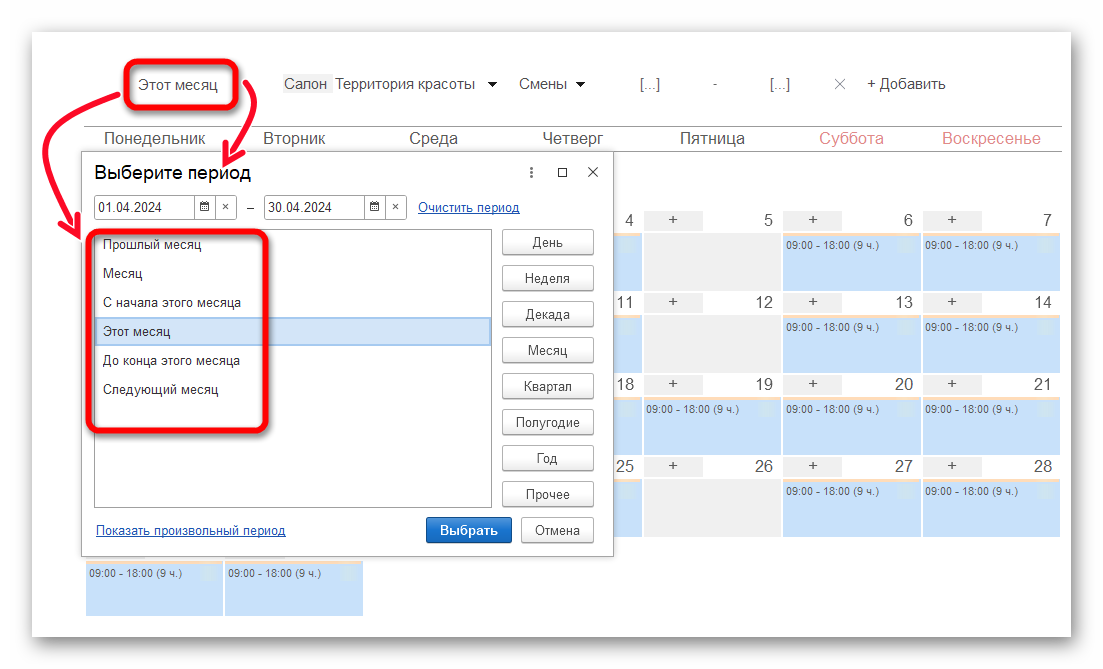
Выберите салон, если их несколько.
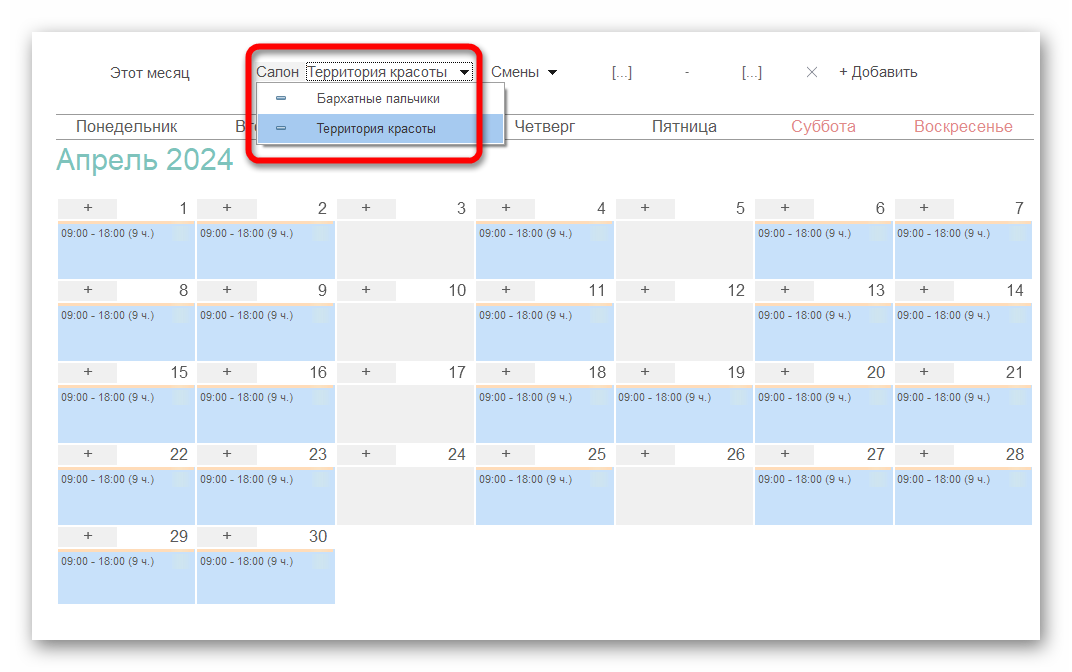
Укажите интервал рабочего времени сотрудника.
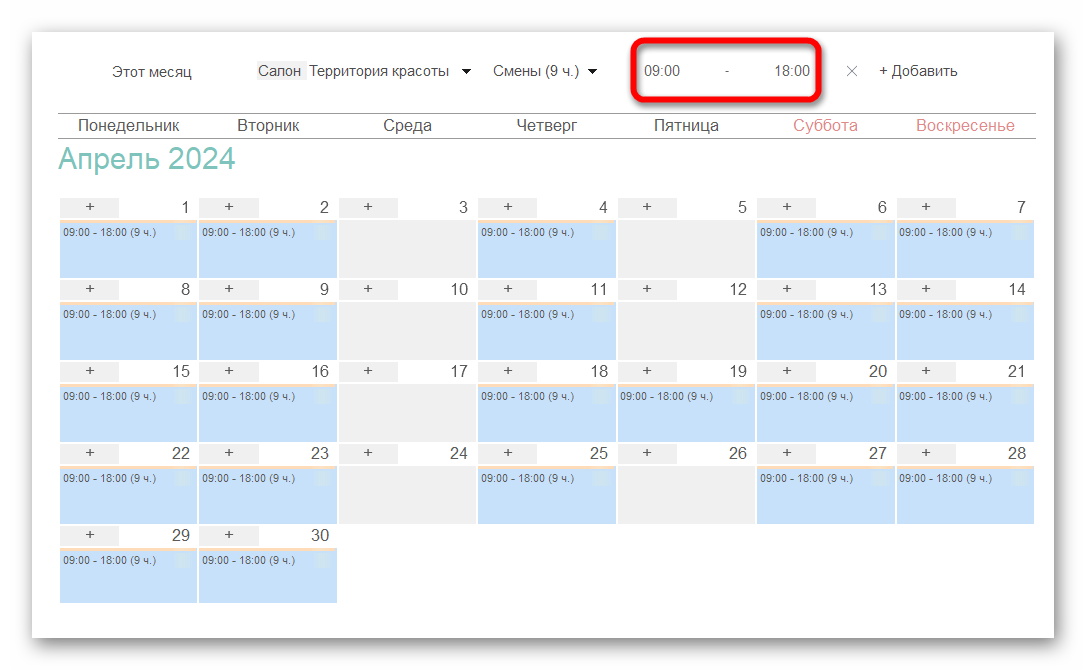
Если необходимо разбить график или внести в расписание обеденный перерыв, нажмите на Добавить.
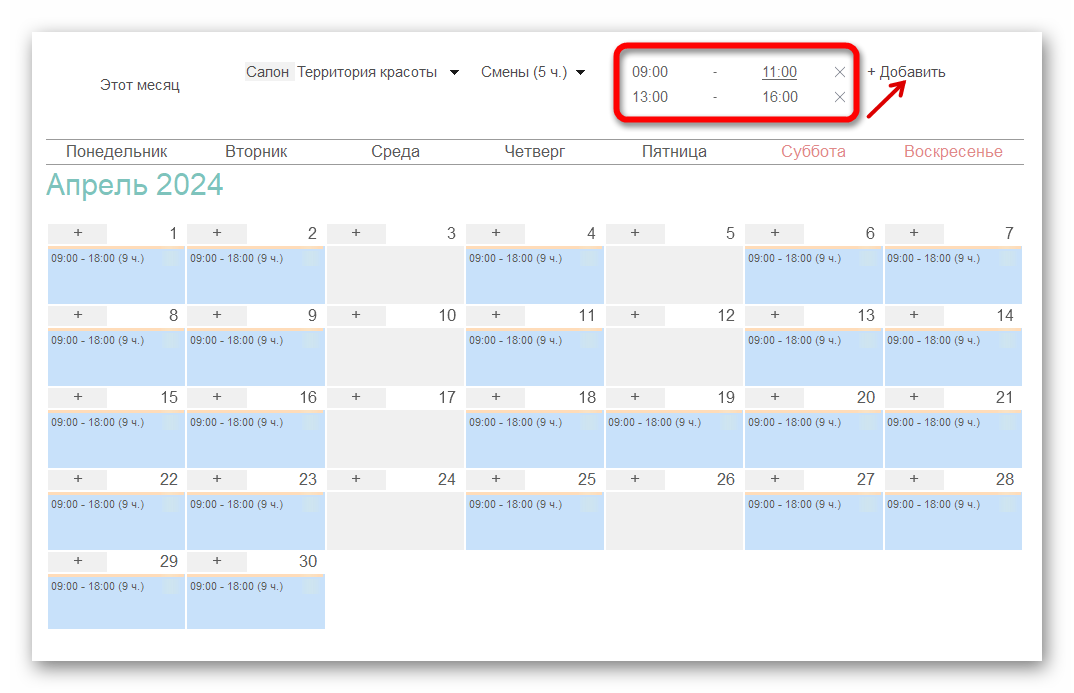
Выберите нужный день и нажмите на +
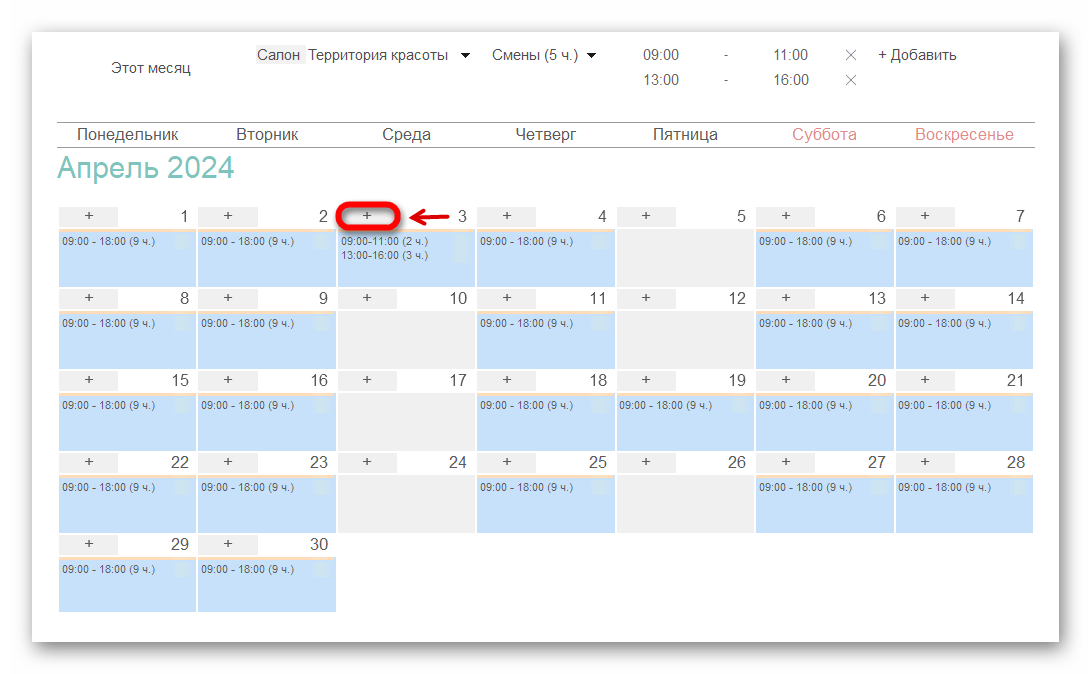
Нажав правой кнопкой мыши на окошко с заполненным графиком можно:
- Отменить изменения;
- Скопировать день или неделю;
- Удалить выбранные, по определенному дню или все;
- Печать графика.
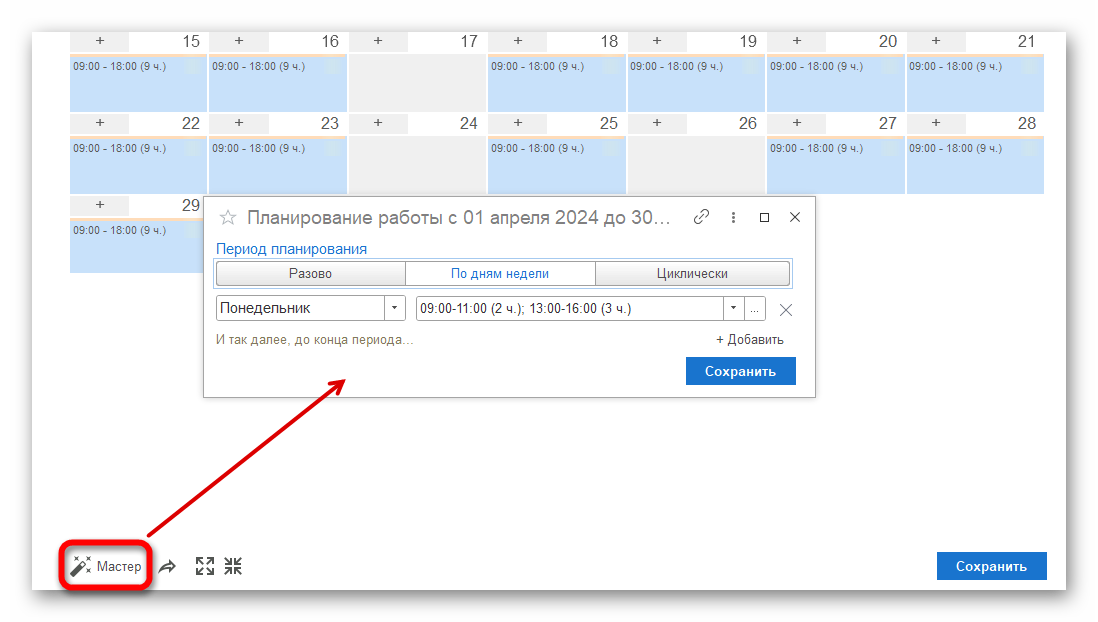
По дням недели - укажите нужные дни и интервал работы сотрудника. После сохранения программа заполнит график по выбранным дням в рамках выбранного периода.
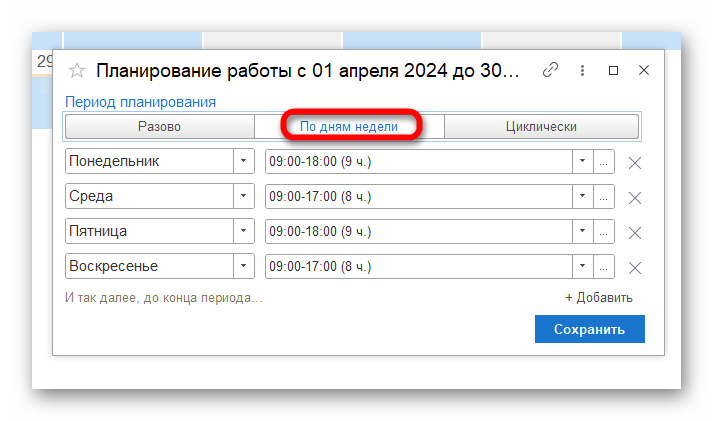
Циклически - для цикла нужно указать количество рабочих и нерабочих дней. После сохранения программа заполнит график по выбранному циклу в рамках выбранного периода.
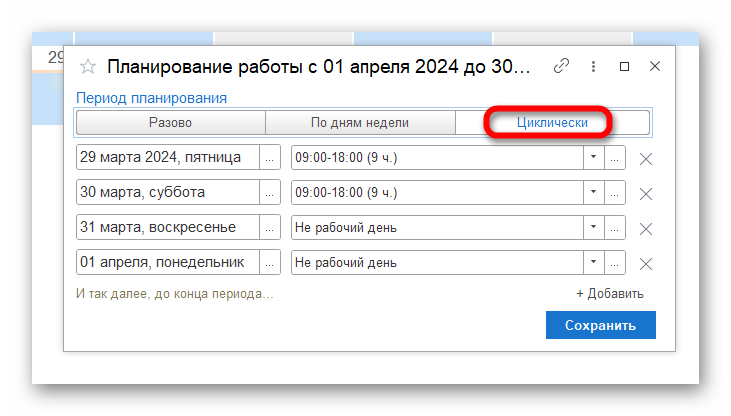
После завершения планирования графика работы не забудьте его сохранить.